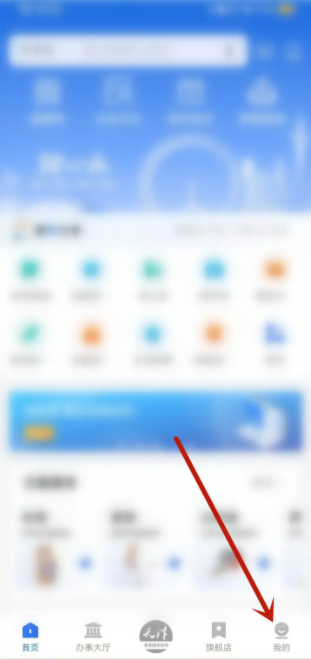钉钉视频会议播放ppt方法 具体介绍
文章来源:下载狗作者:下载狗发布时间:2022-05-25 10:11:49
在钉钉开启视频会议的过程中,有很多小伙伴想要播放ppt内容,但是不知道具体该如何操作。钉钉视频会议怎么放ppt?下面小编就为大家带来了钉钉视频会议播放ppt的方法介绍,希望对你有所帮助。

钉钉视频会议怎么放ppt?
手机端:
1、选择视频会议的图标打开会议。

2、选择下方的共享选项。
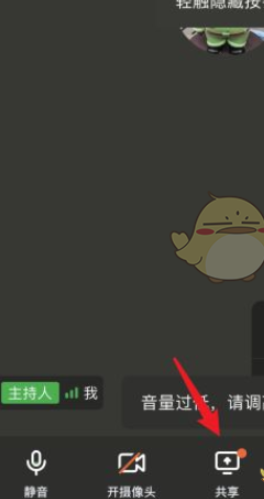
3、选择共享云文档的选项即可打开PPT。
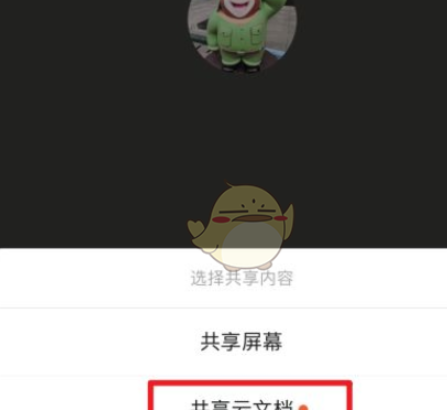
电脑端:
1、打开电脑版钉钉,点击视频会议的图标。

2、然后点击“视频会议”。
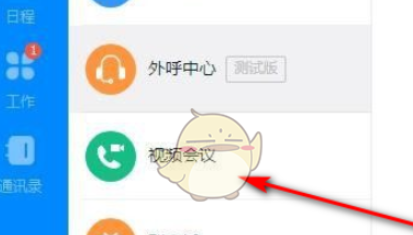
3、进入到“视频会议”界面,点击“发起会议”。
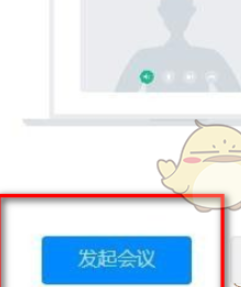
4、打开视频会议后,点击“开始会议”。
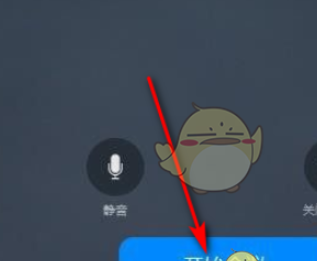
5、开启视频会议后,点击“屏幕共享”。
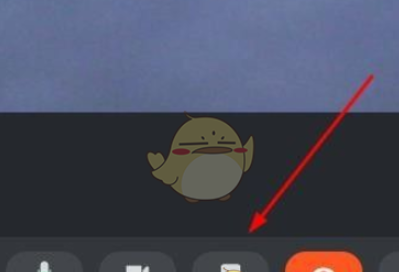
6、最后选择PPT课件那个屏幕即可 ,这样就可以播放PPT课件了,如图所示。
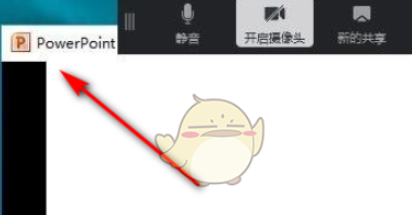
复制本文链接
攻略文章为下载狗所有,未经允许不得转载。